Товарно-транспортная накладная: порядок заполнения в деталях
Редакция документа: 6 февраля 2014 14 сентября 2016 15 июля 2019
Газета № 132 / 2019
Товарно-транспортная накладная (далее — ТТН) сегодня является документом, подтверждающим факт перемещения товарно-материальных ценностей (далее — ТМЦ) для всех участников данного процесса. Вот поэтому роль ТТН не стоит недооценивать. Поскольку сейчас, к сожалению, нет действующей инструкции или порядка ее заполнения, попытаемся разобраться в данном вопросе.
В свою очередь, мы обратим внимание на недавние важные изменения в Правила перевозок грузов автомобильным транспортом в Украине, утвержденные приказом Минтранса Украины от 14.10.1997 г. № 363 (далее — Правила перевозок грузов). Эти поправки были утверждены приказом Мининфраструктуры Украины от 03.
Среди прочего изменилось определение ТТН, отредактирована ее форма из приложения 7 к Правилам перевозок грузов (сокращено количество информации, которую указывают в ТТН) и определен порядок оформления электронных ТТН (об э-ТТН мы расскажем в отдельном материале нашей темы недели)
Согласно обновленному определению, ТТН — единый для всех участников транспортного процесса документ, предназначенный для учета ТМЦ на пути их перемещения, расчетов за перевозку груза и учета выполненной работы, и является одним из документов, который могут использовать для списания ТМЦ, оприходования, складского, оперативного и бухгалтерского учета, может быть составлен в бумажной и/или электронной форме и должен содержать обязательные реквизиты, предусмотренные Правилами перевозки грузов.
Существуют специальные ТТН для перевозки алкогольных напитков, спирта этилового, высокооктановых кислородсодержащих примесей, нефтепродуктов, молочного сырья, хлебобулочных изделий и общая ТТН — для всех остальных ТМЦ. Мы, в свою очередь, подробно ознакомимся с последней, ведь именно для нее сейчас не разработан детально регламентованный порядок заполнения.
Мы, в свою очередь, подробно ознакомимся с последней, ведь именно для нее сейчас не разработан детально регламентованный порядок заполнения.
Когда необходимо применять ТТН
ТТН — обязательный документ для осуществления внутренних перевозок грузов (исключение — у водителя есть другой определенный законодательством документ на груз) (ст. 48 Закона Украины «Об автомобильном транспорте» от 05.04.2001 г. № 2344-III, далее — Закон об автотранспорте).
Более того, согласно п. 11.1 Правил перевозок грузов ТТН по форме из приложения 7 к данным Правилам — основной документ на перевозки грузов.
Как и ранее, ТТН следует оформлять при перевозке груза автомобильным транспортом на договорных началах,
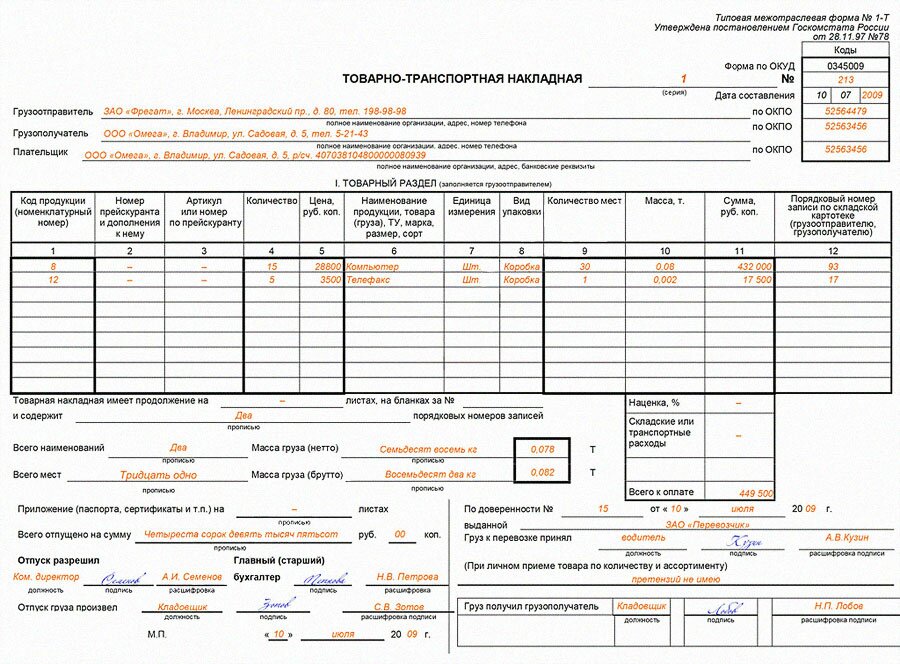 02.2009 г. № 207, далее — Перечень № 207).
02.2009 г. № 207, далее — Перечень № 207).Вместе с тем оформление перевозок грузов ТТН осуществляется независимо от условий оплаты за работу автомобиля (п. 11.2 Правил перевозок грузов). В свое время Мининфраструктуры в письме от 03.09.2013 г. № 10092/25/10-13 (далее — Письмо № 10092) акцентировало внимание на том, что ТТН оформляют даже в случае, когда груз перевозится арендованным транспортом.
Косвенное подтверждение по поводу того, что ТТН нужна только при перевозке на договорных условиях, содержит и п. 14.4 Правил перевозок грузов, посвященный расчетам за перевозки. В нем указано, что счет за выполненные перевозки выписывается только на основании надлежащим образом оформленных ТТН.
Полная версия материала доступна подписчикам издания «Интерактивная бухгалтерия»
| войти | Попробовать бесплатно |
или
Оформить подписку
|
Тариф СтандартУзнать больше о тарифе |
Нуждаетесь в помощи?
Обратитесь в службу поддержки: 0 800 210 103.
Звонки бесплатные с любого номера.
Министерство антимонопольного регулирования и торговли Республики Беларусь
|
|
Добавление устройств | Стек вещей для LoRaWAN
Управление устройствами осуществляется с помощью приложений. Приложение может содержать неограниченное количество устройств, но может быть полезно отсортировать устройства в приложения по функциям или географическим регионам, чтобы сделать интеграцию и просмотр данных в реальном времени более полезными.
Приложение может содержать неограниченное количество устройств, но может быть полезно отсортировать устройства в приложения по функциям или географическим регионам, чтобы сделать интеграцию и просмотр данных в реальном времени более полезными.
Устройства можно легко добавлять с помощью консоли и интерфейса командной строки, поэтому в этом разделе подробно описаны эти методы. Также возможно добавление устройств с помощью API.
Добавление устройств с помощью консоли
Чтобы создать устройство, сначала откройте приложение, в которое вы хотите добавить устройство. Перейдите к Конечные устройства в левом меню и нажмите + Добавить конечное устройство , чтобы перейти на страницу регистрации конечного устройства.
Вам будет предложено легко подключить устройство с помощью его QR-кода (если он у вас есть) и зарегистрировать конечное устройство из репозитория устройств LoRaWAN или вручную.
Продолжайте читать, чтобы узнать, как регистрировать устройства с помощью этих методов.
Подключение устройств с помощью QR-кодов
Если на вашем устройстве есть QR-код для идентификации устройства LoRaWAN® TR005, легко добавить его в The Things Stack. Обратите внимание, что не все QR-коды на физическом устройстве можно сканировать. Если ваше устройство не имеет QR-кода или имеет QR-код конкретного поставщика, вы можете пропустить этот раздел.
Нажмите кнопку Сканировать QR-код конечного устройства и разрешите The Things Stack использовать вашу камеру.
Теперь просто поднесите QR-код вашего устройства ближе к камере. Появится окно с данными, найденными по QR-коду, содержащее Заявка на код аутентификации , JoinEUI , DevEUI и Бренд . Если данные кажутся правильными, нажмите Применить .
Теперь перейдите к выбору метода ввода в разделе Тип конечного устройства ниже и следуйте соответствующим инструкциям по использованию репозитория устройств LoRaWAN или ручной регистрации.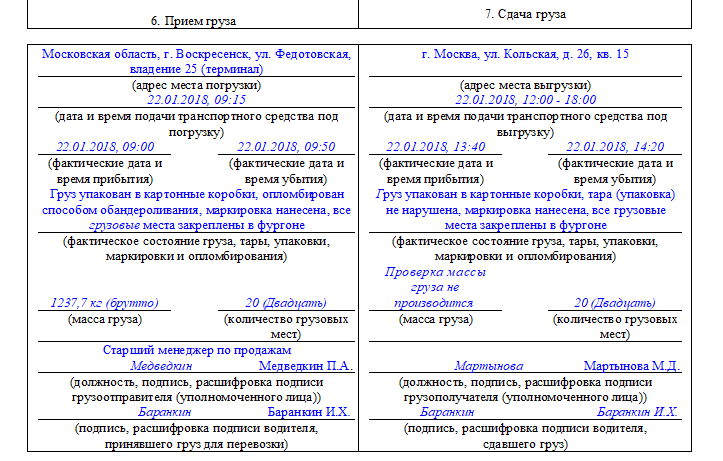
На изображении ниже показан пример, когда пользователь выбирает Ввод данных конечного устройства вручную . Можно заметить, что такие параметры, как Частотный план , LoRaWAN версия , Региональные параметры версии и AppKey , должны быть установлены вручную, а некоторые дополнительные настройки могут быть изменены, в то время как поля JoinEUI и DevEUI будут быть предварительно заполненным из отсканированного QR-кода.
Использование репозитория устройств LoRaWAN
Репозиторий устройств LoRaWAN содержит профили устройств, информацию LoRaWAN, кодеки и многое другое для многих устройств LoRaWAN. Использование репозитория устройств для добавления устройств в The Things Stack автоматически использует правильную версию LoRaWAN и версию региональных параметров, что означает, что вам нужно будет найти меньше информации!
Если вашего устройства нет в репозитории устройств, см. Регистрация вручную.
Регистрация вручную.
Чтобы использовать репозиторий устройств, убедитесь, что вы выбрали метод ввода Выберите конечное устройство в репозитории устройств LoRaWAN . Затем выберите Марка конечного устройства , Модель , Версия аппаратного обеспечения , Версия программного обеспечения и Профиль (регион) для вашего устройства.
Выберите частотный план , подходящий для вашего региона. Ваше устройство и шлюз должны использовать один и тот же частотный план для связи.
Введите JoinEUI/AppEUI , если он предоставлен вашим производителем, и нажмите Подтвердить . Если это не предусмотрено производителем и ваше устройство является программируемым, вы можете сгенерировать случайное значение в соответствии с диапазонами испытаний, определенными стандартами IEEE 802, или использовать все нули, только убедитесь, что в вашем устройстве запрограммировано одно и то же значение.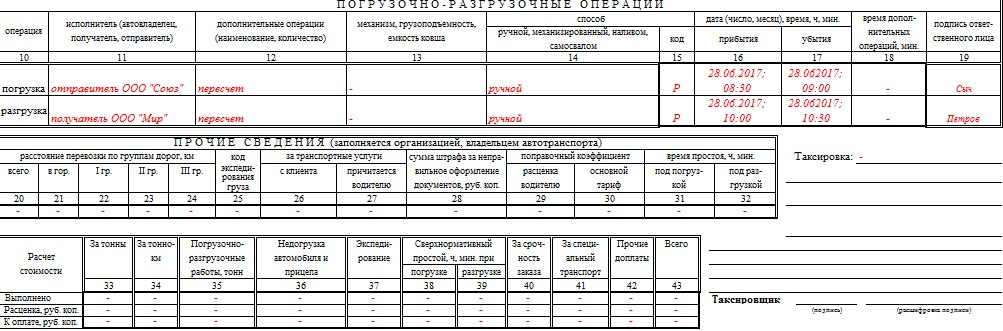
Теперь введите свой DevEUI . Это должно быть предоставлено вашим производителем для коммерческих устройств. Если ваше устройство является программируемым, вы можете сгенерировать EUI, используя Создайте кнопку и запрограммируйте ее на своем устройстве.
Примечание:
Обратите внимание, что поля JoinEUI и DevEUI будут предварительно заполнены, если вы отсканировали QR-код вашего устройства, как описано в разделе «Подключение устройств с помощью QR-кодов».Для устройств LoRaWAN версии 1.0.x вы увидите поле AppKey , а для устройств LoRaWAN версии 1.1.x вы также увидите поле NwkKey . Если эти ключи предоставлены вашим производителем, введите их. В противном случае используйте Сгенерируйте кнопку , чтобы создать их и запрограммировать на свое устройство.
Наконец, присвойте своему устройству уникальный Идентификатор конечного устройства и нажмите кнопку Зарегистрировать конечное устройство , чтобы создать конечное устройство. Рекомендации по выбору уникального идентификатора см. в ограничениях ID и EUI.
Рекомендации по выбору уникального идентификатора см. в ограничениях ID и EUI.
Теперь устройство активировано и будет отображаться как подключенное в стеке вещей, как только отправит восходящую ссылку.
Ручная регистрация устройства
Если вашего устройства нет в репозитории устройств, вы можете зарегистрировать его вручную. Для этого выберите Введите данные конечного устройства вручную. Метод ввода. Пожалуйста, обратитесь к техническому описанию вашего устройства, чтобы правильно ввести следующую информацию. Если такой лист не был предоставлен, пожалуйста, свяжитесь с производителем, чтобы помочь вам получить эти данные.
Выберите частотный план , подходящий для вашего региона. Ваше устройство и шлюз должны использовать один и тот же частотный план для связи.
Выберите устройство LoRaWAN версии . Это должно быть предоставлено с вашим устройством как версия LoRaWAN, спецификация LoRaWAN или версия MAC.
Предупреждение:
Выбор неправильной версии LoRaWAN может привести к сложным ошибкам. Активация может сработать, но устройство не сможет стабильно обмениваться данными. Если вы не уверены в выбранной вами версии LoRaWAN, проверьте журнал событий на наличие ошибок!Выберите версию региональных параметров , предоставленную производителем вашего устройства. Это должно быть указано в спецификации как региональные параметры или версия PHY.
Если вам нужно использовать метод активации, отличный от OTAA, создать группу многоадресной рассылки, указать устройство класса B или класса C или изменить настройки задержки приема и частотного плана, см. раздел «Дополнительные настройки» ниже. В противном случае пропустите следующий раздел и продолжите заполнение Информация о предоставлении .
Информация, которую вы будете предоставлять в разделе Информация о подготовке , зависит от выбранного вами метода активации. Если вы выберете OTAA , следуйте подразделу Устройства OTAA, а если вы выберете ABP , следуйте подразделу Устройства ABP.
Если вы выберете OTAA , следуйте подразделу Устройства OTAA, а если вы выберете ABP , следуйте подразделу Устройства ABP.
Расширенные настройки
Чтобы изменить дополнительные параметры, разверните раскрывающийся список Показать расширенную активацию, класс LoRaWAN и параметры кластера .
Здесь вы можете выбрать свой режим активации . Если вы выберете OTAA , следуйте подразделу Устройства OTAA после этого, а если вы выберете ABP , следуйте подразделу Устройства ABP.
Если ваше устройство поддерживает функции Class B или Class C , вы можете включить их в раскрывающемся списке Дополнительные возможности класса LoRaWAN .
В разделе Настройки сети по умолчанию вы можете выбрать Использовать настройки MAC сети по умолчанию . Этот параметр включен по умолчанию, потому что для большинства развертываний подходят значения по умолчанию стека вещей для задержки приема и других параметров MAC.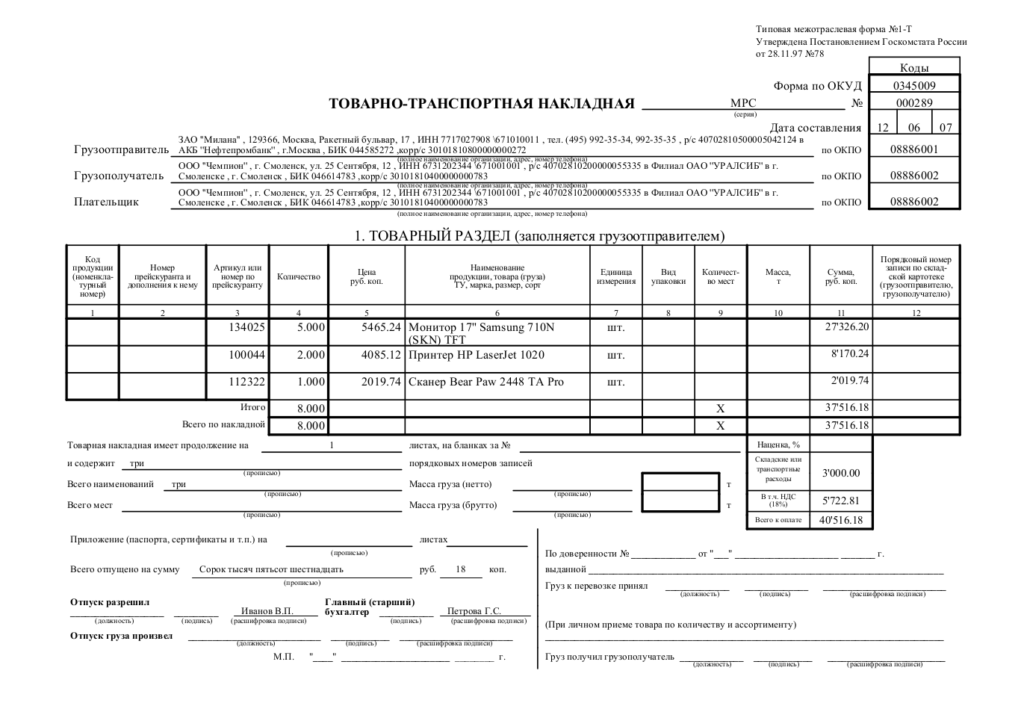 Однако, если вы хотите изменить скорость передачи данных Rx2 или частоту Rx2 , снимите этот флажок и укажите собственные значения. При использовании режима активации ABP это также позволит вам настроить Смещение скорости передачи данных Rx1 , Задержка Rx1 , Заводские предустановленные частоты и сбросить счетчики кадров.
Однако, если вы хотите изменить скорость передачи данных Rx2 или частоту Rx2 , снимите этот флажок и укажите собственные значения. При использовании режима активации ABP это также позволит вам настроить Смещение скорости передачи данных Rx1 , Задержка Rx1 , Заводские предустановленные частоты и сбросить счетчики кадров.
Примечание:
Здесь есть много дополнительных опций, которые не упоминаются для краткости этого раздела. Если вы хотите узнать о них больше, см. раздел «Настройки MAC» и/или наведите указатель мыши на значки всплывающих подсказок на соответствующих входах.Вы также можете выбрать Пропустить регистрацию на сервере присоединения в целях тестирования. Мы советуем не проверять эту опцию, если вы не являетесь экспертом.
Устройства OTAA
Активация по беспроводной сети (OTAA) — это безопасный, масштабируемый способ активации устройств LoRaWAN.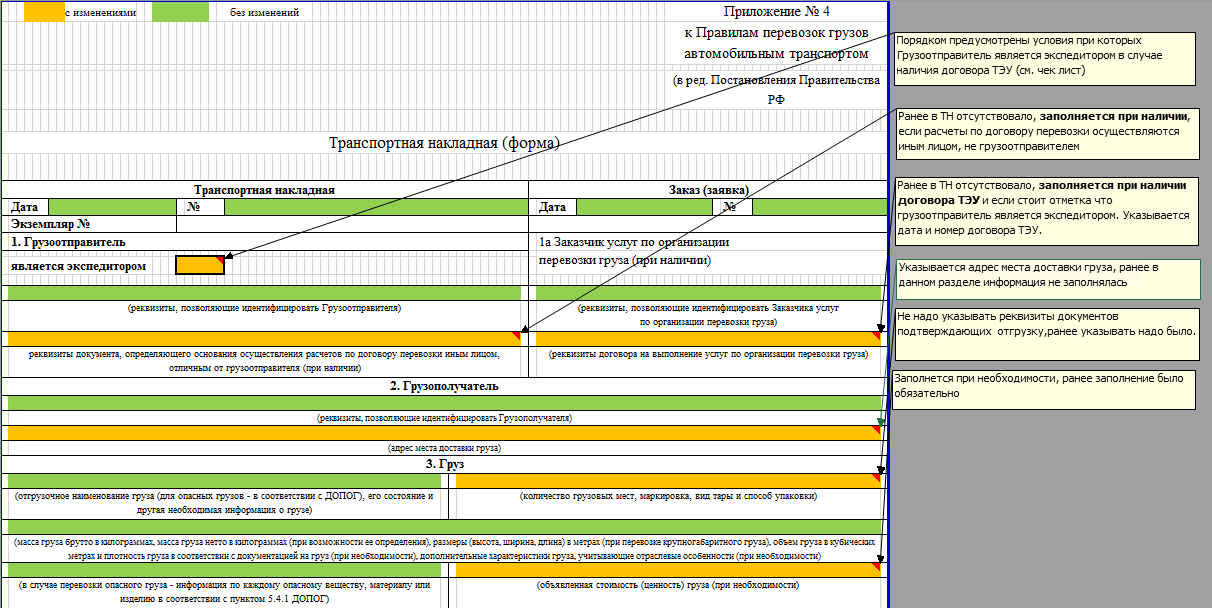 Все имеющиеся в продаже устройства LoRaWAN поддерживают OTAA, и он выбран по умолчанию. Если вы используете пользовательское устройство или устройство, сделанное своими руками, и не можете использовать OTAA, см. раздел «Активация с помощью персонализации».
Все имеющиеся в продаже устройства LoRaWAN поддерживают OTAA, и он выбран по умолчанию. Если вы используете пользовательское устройство или устройство, сделанное своими руками, и не можете использовать OTAA, см. раздел «Активация с помощью персонализации».
Пример в этом руководстве охватывает добавление устройства с использованием OTAA (наиболее безопасный и предпочтительный метод активации) и LoRaWAN версии MAC V1.0.2 (наиболее распространенная версия LoRaWAN, хотя более новые версии лучше и безопаснее) и региональных параметров RP001 1.0. 2 редакция B. Имена и ключи могут немного отличаться для других версий, но процесс такой же, и все различия отмечены.
Сначала введите JoinEUI/AppEUI , если он предоставлен вашим производителем. Если это не предусмотрено производителем и ваше устройство является программируемым, вы можете сгенерировать случайное значение в соответствии с диапазонами испытаний, определенными стандартами IEEE 802, или использовать все нули, только убедитесь, что в вашем устройстве запрограммировано одно и то же значение. Затем нажмите Подтвердить .
Затем нажмите Подтвердить .
Введите свой DevEUI . Это должно быть предоставлено вашим производителем для коммерческих устройств. Если ваше устройство является программируемым, вы можете сгенерировать EUI с помощью кнопки Generate и запрограммировать ее на своем устройстве.
Примечание:
Обратите внимание, что поля JoinEUI и DevEUI будут предварительно заполнены, если вы отсканировали QR-код вашего устройства, как описано в разделе «Подключение устройств с помощью QR-кодов».Если ваш производитель предоставляет AppKey введите его. В противном случае используйте кнопку Generate , чтобы создать его и запрограммировать на свое устройство.
Присвойте своему устройству уникальный ID конечного устройства . Рекомендации по выбору уникального идентификатора см. в ограничениях ID и EUI.
Нажмите Зарегистрировать конечное устройство , чтобы создать конечное устройство.
Устройства АВР
Если ваше устройство не может быть активировано с помощью более безопасного OTAA, вы можете активировать его вручную, запрограммировав на нем ключи безопасности, т.е. с помощью ABP.
В раскрывающемся списке Дополнительные параметры (см. раздел Дополнительные параметры) выберите Активация с помощью персонализации (ABP) .
При использовании ABP важно убедиться, что настройки Rx1 на вашем устройстве совпадают с настройками в The Things Stack. Снимите флажок Использовать сетевые значения Rx и частоты по умолчанию , чтобы указать настройки, соответствующие настройкам вашего устройства. Стек вещей рекомендует задержку Rx1 5 секунд, но это значение также должно быть запрограммировано на вашем устройстве.
Теперь перейдите к Информация о предоставлении . Введите JoinEUI/AppEUI , если он предоставлен вашим производителем. Если это не предусмотрено производителем и ваше устройство является программируемым, вы можете сгенерировать случайное значение в соответствии с диапазонами испытаний, определенными стандартами IEEE 802, или использовать все нули, только убедитесь, что в вашем устройстве запрограммировано одно и то же значение. Затем нажмите Подтвердить .
Затем нажмите Подтвердить .
Введите свой DevEUI . Это должно быть предоставлено вашим производителем для коммерческих устройств. Если ваше устройство является программируемым, вы можете сгенерировать EUI, используя Создайте кнопку и запрограммируйте ее на своем устройстве.
Используйте кнопку Generate , чтобы создать адрес устройства и запрограммировать его в своем устройстве.
Для версий LoRaWAN 1.0.x сгенерируйте AppSKey и NwkSKey и запрограммируйте их на своем устройстве.
Для версий LoRaWAN 1.1.x сгенерируйте AppSKey , FNwkSIntKey , SNwkSIntKey и NwkSEncKey и запрограммируйте их на своем устройстве.
Наконец, присвойте своему устройству уникальный ID конечного устройства . Рекомендации по выбору уникального идентификатора см. в ограничениях ID и EUI.
в ограничениях ID и EUI.
Нажмите Зарегистрировать конечное устройство , чтобы создать конечное устройство.
Добавление устройств с помощью CLI
Сначала перечислите доступные частотные планы и версии LoRaWAN:
ttn-lw-cli список конечных устройств-частотные планы конечные устройства ttn-lw-cli создать --help
Устройство беспроводной активации (OTAA)
Мы определяем некоторые пользовательские параметры, которые будут использоваться ниже:
APP_ID="приложение1" DEVICE_ID="dev1" FREQUENCY_PLAN="EU_863_870" DEV_EUI="0004A30B001C0530" APP_EUI="8000000000000000C" APP_KEY="752BAEC23EAE7964AF27C325F4C23C9A"
Не забудьте изменить их в соответствии с вашими настройками.
LoRaWAN 1.0.x:
Чтобы создать конечное устройство с помощью беспроводной активации (OTAA):
конечных устройств ttn-lw-cli создают $APP_ID $DEVICE_ID \ --dev-eui $DEV_EUI \ --app-eui $APP_EUI \ --идентификатор частотного плана $FREQUENCY_PLAN \ --root-keys.app-key.key $APP_KEY \ --lorawan-версия 1.0.3 \ --lorawan-phy-версия 1.0.3-a
Это создаст конечное устройство dev1 в приложении app1 с частотным планом EU_863_870 , которое использует версию LoRaWAN 1.0.3 MAC и версии 1.0.3-a PHY. Обязательно замените версии LoRaWAN MAC и PHY в соответствии с вашими настройками.
Обратите внимание, что AppEUI возвращается как join_eui (в стеке вещей используется терминология LoRaWAN 1.1).
Если на вашем устройстве нет интерфейса JoinEUI, вы можете использовать стандартный интерфейс пользователя Join для сервера присоединения. Чтобы использовать это, оставьте --join-eui / --app-eui поле пусто. CLI свяжется с сервером присоединения и получит значение по умолчанию.
Если на вашем устройстве нет DevEUI, установите флаг --request-dev-eui . CLI свяжется с сервером и получит DevEUI.
Предупреждение:
Вы должны либо использовать значение DevEUI/JoinEUI, назначенное вашему устройству, либо позволить серверу определить эти значения, как описано выше. Не используйте
Не используйте 0000000000000000 или другие случайно сгенерированные значения, так как это несовместимо с LoRaWAN, и ваши устройства не будут совместимы с другими сетями в экосистеме LoRaWAN.
Вы также можете передать --with-root-keys , чтобы сгенерировать корневые ключи. В этом случае указывать --root-keys.app-key.key не нужно.
Теперь конечное устройство должно иметь возможность присоединиться к частной сети.
LoRaWAN 1.1.x:
Чтобы создать конечное устройство с помощью беспроводной активации (OTAA):
NWK_KEY="01020304050607080102030405060708" Конечные устройства ttn-lw-cli создают $APP_ID $DEVICE_ID \ --dev-eui $DEV_EUI \ --app-eui $APP_EUI \ --идентификатор частотного плана $FREQUENCY_PLAN \ --root-keys.app-key.key $APP_KEY \ --root-keys.nwk-key.key $NWK_KEY \ --lorawan-версия 1.1.0 \ --lorawan-phy-версия 1.1.0-b
Это создаст конечное устройство dev1 в приложении app1 с частотным планом EU_863_870 , которое использует версии LoRaWAN 1. 1.0 MAC и 1.1.0-b PHY. Убедитесь, что вы заменили эти версии в соответствии с вашими настройками.
1.0 MAC и 1.1.0-b PHY. Убедитесь, что вы заменили эти версии в соответствии с вашими настройками.
Вы также можете передать --with-root-keys , чтобы сгенерировать корневые ключи. В этом случае не нужно указывать --root-keys.app-key.key или root-keys.nwk-key.key .
Теперь конечное устройство должно иметь возможность присоединиться к частной сети.
Активация посредством персонализации (ABP) устройства
Для добавления устройств ABP мы можем определить следующие параметры:
APP_ID="приложение1" DEVICE_ID="dev1" FREQUENCY_PLAN="EU_863_870" DEV_ADDR="00E4304D" APP_SESSION_KEY="A0CAD5A30036DBE03096EB67CA975BAA" NWK_SESSION_KEY="B7F3E161BC9D4388E6C788A0C547F255"
Убедитесь, что вы изменили их в соответствии с вашими настройками.
LoRaWAN 1.0.x:
Также возможно зарегистрировать активированное устройство ABP с помощью --abp флаг следующим образом:
конечных устройств ttn-lw-cli создают $APP_ID $DEVICE_ID \ --идентификатор частотного плана $FREQUENCY_PLAN \ --lorawan-версия 1.0.3 \ --lorawan-phy-версия 1.0.3-a \ --абп \ --session.dev-адрес $DEV_ADDR \ --session.keys.app-s-key.key $APP_SESSION_KEY \ --session.keys.nwk-s-key.key $NWK_SESSION_KEY
Это создаст конечное устройство dev1 в приложении app1 с частотным планом EU_863_870 , которое использует версии LoRaWAN 1.0.3 MAC и 1.0.3-a PHY. Убедитесь, что вы заменили эти версии в соответствии с вашими настройками.
Обратите внимание, что NwkSKey возвращается как f_nwk_s_int_key (в стеке вещей используется терминология LoRaWAN 1.1).
Вы также можете передать --with-session , чтобы сгенерировать сеанс.
LoRaWAN 1.1.x:
Чтобы зарегистрировать конечное устройство LoRaWAN 1.1.x с помощью политики адресных книг:
F_NWK_SESSION_INT_KEY="01020304050607080102030405060708" S_NWK_SESSION_INT_KEY="01020304050607080102030405060708" NWK_SESSION_ENC_KEY="01020304050607080102030405060708" Конечные устройства ttn-lw-cli создают $APP_ID $DEVICE_ID \ --идентификатор частотного плана $FREQUENCY_PLAN \ --lorawan-версия 1.1.0 \ --lorawan-phy-версия 1.1.0-b \ --абп \ --session.dev-адрес $DEV_ADDR \ --session.keys.app-s-key.key $APP_SESSION_KEY \ --session.keys.nwk-s-key.key $NWK_SESSION_KEY --session.keys.f-nwk-s-int-key.key $F_NWK_SESSION_INT_KEY \ --session.keys.s-nwk-s-int-key.key $S_NWK_SESSION_INT_KEY \ --session.keys.nwk-s-enc-key.key $NWK_SESSION_ENC_KEY
Это создаст конечное устройство dev1 в приложении app1 с частотным планом EU_863_870 , которое использует версии LoRaWAN 1.1.0 MAC и 1.1.0-b PHY. Убедитесь, что вы заменили эти версии в соответствии с вашими настройками.
Вы также можете передать --with-session , чтобы сгенерировать сеанс.
Описания устройств должны быть в формате JSON или CSV. Инструкции по массовому импорту устройств с использованием этих файлов см. в разделе «Импорт конечных устройств» в разделе «Стек вещей».
Инструкции см. в следующем видео с канала YouTube The Things Network.
После того как вы добавили свое конечное устройство в The Things Stack, вы также можете настроить его местоположение для отображения на виджете карты, нажав Изменить настройки местоположения .
Местоположение конечного устройства можно задать вручную, закрепив его на виджете карты или введя значения Широта , Долгота и Высота .
После того, как вы добавили свое конечное устройство в The Things Stack, вы также можете указать его местоположение.
Установите местоположение вашего конечного устройства с помощью:
лат="43,84" ДЛИННОЕ="18,32" АЛЬТ = "500" Конечные устройства ttn-lw-cli устанавливают $APP_ID $DEVICE_ID \ --location.широта $LAT \ --location.longitude $LONG \ --location.altitude $ALT \
Вы также можете настроить обновление местоположения конечного устройства из различных источников с помощью флага --location.source .
Источником данных о местоположении может быть реестр, данные GPS, результаты геолокации LoRa RSSI и т. д. Используйте Конечные устройства ttn-lw-cli устанавливают команду $APP_ID $DEVICE_ID --help , чтобы просмотреть полный список доступных источников местоположения и другую соответствующую информацию. Если вы установите альтернативный источник местоположения, настройки местоположения, которые вы установили вручную, будут перезаписаны автоматическими обновлениями из этого источника.
CLI вернет что-то вроде:
{
"идентификаторы": {
"device_id": "dev1",
"идентификаторы_приложений": {
"идентификатор_приложения": "приложение1"
},
"dev_eui": "0004A30B001C0530",
"join_eui": "8000000000000000C"
},
"created_at": "2020-05-27T15:50:38.567Z",
"updated_at": "2020-12-25T11:16:20.592З",
"места": {
"пользователь": {
"широта": 43,84,
"долгота": 18.32,
"высота": 500,
"источник": "SOURCE_REGISTRY"
}
}
}
кадра LoRaWAN шифруются на уровне приложений с помощью AppSKey. После регистрации конечного устройства вы можете включить или пропустить шифрование полезной нагрузки. Пропуск шифрования полезной нагрузки приведет к тому, что сервер приложений будет пересылать сообщения в интеграции без какой-либо обработки, например, он будет игнорировать средства форматирования полезной нагрузки. Если вы решите пропустить шифрование полезной нагрузки, интеграции будут нести ответственность за обработку сообщения, чтобы понять его.
После регистрации конечного устройства вы можете включить или пропустить шифрование полезной нагрузки. Пропуск шифрования полезной нагрузки приведет к тому, что сервер приложений будет пересылать сообщения в интеграции без какой-либо обработки, например, он будет игнорировать средства форматирования полезной нагрузки. Если вы решите пропустить шифрование полезной нагрузки, интеграции будут нести ответственность за обработку сообщения, чтобы понять его.
Чтобы настроить эти параметры, перейдите на вкладку Общие настройки конечного устройства в консоли и прокрутите вниз до раздела Уровень приложения .
Опция пропуска шифрования и расшифровки полезной нагрузки также доступна на уровне приложения, поэтому, если вы хотите, чтобы конечное устройство наследовало этот параметр от своего приложения, выберите Использовать приложение по умолчанию .
В противном случае выберите Принудительно пропустить криптографию полезной нагрузки или Применить шифрование полезной нагрузки только для одного устройства.
Транзиторное тахипноэ новорожденных (TTN) — Детская больница Джона Хопкинса
Главная | Пациенты и семьи | Библиотека здоровья | Транзиторное тахипноэ новорожденных (ТТН)
- недоношенных детей из-за неполного развития легких
- детей, рожденных в результате быстрых вагинальных родов или кесарева сечения без родов. Они не подвергаются обычным гормональным изменениям во время родов, поэтому не успевают впитать много жидкости.

- младенцев, чьи матери больны астмой или диабетом
- очень быстрое, затрудненное дыхание более 60 вдохов в минуту
- кряхтение, когда ребенок выдыхает (выдыхает)
- раздувание ноздрей или покачивание головой
- втягивание кожи между ребрами или под грудной клеткой при каждом вдохе (так называемые ретракции)
- синюшность кожи вокруг рта и носа (так называемый цианоз)
- Рентген грудной клетки . Этот безопасный и безболезненный тест использует небольшое количество радиации, чтобы сделать снимок грудной клетки.
 Врачи могут увидеть, есть ли в легких жидкость.
Врачи могут увидеть, есть ли в легких жидкость. - Пульсоксиметрия. Этот безболезненный тест измеряет содержание кислорода в крови. Небольшой кусок ленты с кислородным датчиком накладывается на ногу или руку ребенка, а затем подключается к монитору.
- Общий анализ крови (CBC) . Этот анализ крови проверяет наличие признаков инфекции.
- назогастральный (НГ) зонд: небольшая трубка, вводимая через нос ребенка, которая доставляет пищу прямо в желудок
- орогастральная (ОГ) трубка: небольшая рот, через который пища поступает прямо в желудок
Что такое транзиторное тахипноэ у новорожденных?
У некоторых новорожденных в первые несколько часов жизни наблюдается очень быстрое или затрудненное дыхание из-за состояния легких, называемого транзиторным тахипноэ новорожденных (ТТН). «Переходный» означает, что он длится недолго — обычно менее 24 часов. «Тахипноэ» (tak-ip-NEE-uh) означает быстрое дыхание.
Младенцы с транзиторным тахипноэ находятся под пристальным наблюдением в больнице, и некоторым может потребоваться дополнительный кислород в течение нескольких дней. Большинство младенцев полностью выздоравливают. ТТН обычно не оказывает долговременного воздействия на рост или развитие ребенка.
Что вызывает транзиторное тахипноэ у новорожденных?
До рождения развивающийся плод не использует легкие для дыхания — весь кислород поступает из кровеносных сосудов плаценты. За это время легкие ребенка наполняются жидкостью.
За это время легкие ребенка наполняются жидкостью.
По мере приближения срока рождения ребенка легкие начинают поглощать жидкость. Некоторое количество жидкости также может быть выдавлено во время родов, когда ребенок проходит через родовые пути. После родов, когда ребенок делает первый вдох, легкие наполняются воздухом и выталкивается больше жидкости. Любая оставшаяся жидкость затем выкашливается или медленно всасывается через кровоток и лимфатическую систему.
У детей с ТТН в легких имеется избыток жидкости или жидкость выходит слишком медленно. Таким образом, они должны дышать быстрее и тяжелее, чтобы получить достаточное количество кислорода в легкие.
У кого бывает транзиторное тахипноэ у новорожденных?
Транзиторное тахипноэ новорожденных чаще встречается у:
Каковы признаки и симптомы транзиторного тахипноэ у новорожденных?
Симптомы ТТН включают:
Как диагностируется транзиторное тахипноэ у новорожденных?
Врачи обычно диагностируют транзиторное тахипноэ новорожденных в первые несколько часов после рождения ребенка.
Врач осмотрит ребенка, а также может назначить один или все из следующих тестов:
Как лечится транзиторное тахипноэ новорожденных?
Младенцы с ТТН находятся под пристальным наблюдением и могут быть помещены в отделение интенсивной терапии новорожденных (ОИТН) или в специализированный ясли. Там врачи проверяют частоту сердечных сокращений младенцев, частоту дыхания и уровень кислорода, чтобы убедиться, что дыхание замедляется и уровень кислорода в норме.
Помощь при дыхании
Некоторым детям с ТТН требуется дополнительный кислород. Они получают это через маленькую трубку под носом, называемую 9.0009 Назальная канюля .
Ребенку, который получает дополнительный кислород, но все еще с трудом дышит, может потребоваться постоянное положительное давление в дыхательных путях (CPAP) , чтобы предотвратить коллапс легких. При CPAP аппарат проталкивает постоянный поток сжатого воздуха или кислорода через назальную канюлю или маску. Это помогает держать легкие открытыми во время дыхания.
При CPAP аппарат проталкивает постоянный поток сжатого воздуха или кислорода через назальную канюлю или маску. Это помогает держать легкие открытыми во время дыхания.
Питание
Правильное питание может стать проблемой, если ребенок дышит так быстро, что не может сосать, глотать и дышать одновременно. Если это так, внутривенные (IV) жидкости могут поддерживать гидратацию ребенка, предотвращая слишком низкое падение уровня сахара в крови.
Если у вашего ребенка ТТН и вы хотите кормить его грудью, поговорите со своим врачом или медсестрой о сцеживании и хранении грудного молока до тех пор, пока ваш ребенок не будет готов к кормлению. Иногда младенцы могут получать грудное молоко или смесь через:
Если у вашего ребенка есть одна из этих трубок, спросите врача о необходимости грудного молока для вашего ребенка.


 лиц
лиц